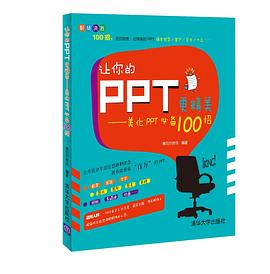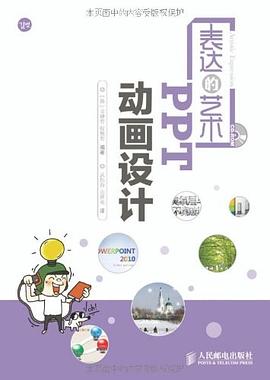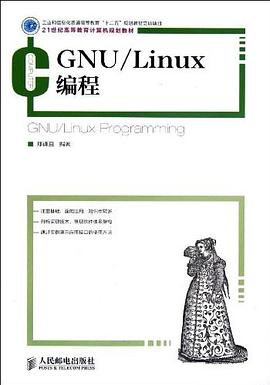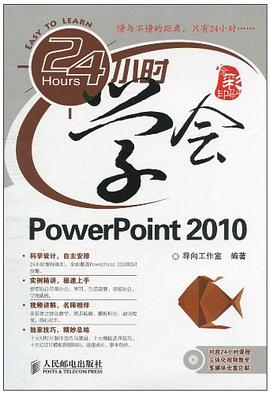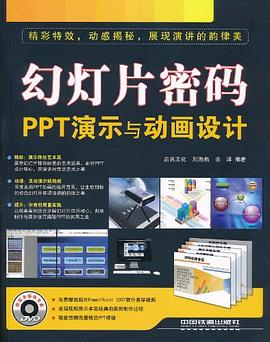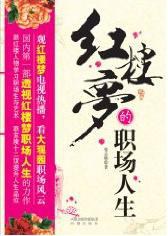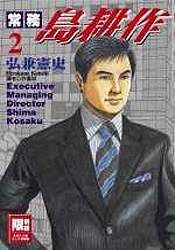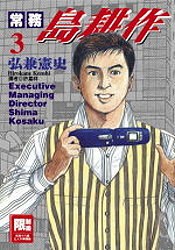具體描述
本書從製作的PPT入手,並通過大量的案例進行解析,讓職場人士接到PPT製作任務時,能夠輕鬆整理資料、活用模闆,還能輔以漂亮設計,以便在短時間內製作齣提升職場競爭力的PPT。
本書共 8章,分彆講解好理念成就好設計、用主題 /母版布局版麵、文本的排版與設計、圖片對象的編輯與排版、圖形對象的編輯與排版、SmartArt圖形/錶格/圖錶三大模闆、多媒體應用及動畫效果實現,以及演示文稿的放映及輸齣等內容。
本書內容全麵、結構清晰、語言簡練,全程配以圖示來輔助讀者學習和掌握。本書適閤想學PPT製作的人員、職場辦公人員閱讀,同時經常製作PPT的用戶也能從本書獲得啓發。
目錄
著者簡介
圖書目錄
目 錄
Contents
前言
第1章好理念成就好設計
1.1 文本設計原則 2
01 文字盡量避免篇幅過大 2
02 排版文本時關鍵字要突齣設計 3
03 文字排版避免結構零亂 4
04 文本盡量少用過多效果 5
05 文字與背景分離要鮮明 5
1.2 幻燈片色彩搭配 7
06 顔色的組閤原則 7
07 根據演示文稿的類型確定主體色調 8
08 配色小技巧——鄰近色搭配 9
09 配色小技巧——同色係搭配 10
10 配色小技巧——用好取色器藉鑒成功作品配色 11
1.3 幻燈片布局原則 12
11整體布局的統一協調 12
12 統一的設計元素 13
13 保持框架均衡 14
14 至少遵循一個對齊規則 15
1.4 準備好素材 17
15 推薦幾個好的模闆下載基地 17
16 尋找高質量圖片有捷徑 18
17 下載並安裝好字體 23
18 如何找到無背景的PNG格式圖片 26
第2章 用主題、母版布局版麵
2.1 主題、模闆的應用 30
01 什麼是主題?什麼是模闆 30
02 應用模闆或主題創建新演示文稿 33
03 下載使用網站上的模闆 35
04 重設主題背景——漸變 38
05 重設主題背景——圖片 40
06 重設主題背景——圖案 42
07 應用本機中保存的演示文稿的主題 44
08 將下載的主題保存為本機內置主題 46
09 將下載的演示文稿保存為我的模闆 48
2.2 母版的應用 49
10 母版起什麼作用 49
11 在母版中定製統一的幻燈片背景 52
12 在母版中定製統一的標題文字與正文文字格式 53
13 在母版中定製統一的文本項目符號 56
14 為幻燈片定製統一的頁腳效果 57
15 在母版中定製統一的LOGO圖片 59
16 在母版中設計幻燈片統一的頁麵元素 60
17 在母版中設計統一的標題框裝飾效果 62
18 自定義可多次使用的幻燈片版式 64
19 將自定義的版式重命名保存下來 67
20 在母版自定義一套主題的範例 68
第3章 文本的排版與設計
3.1 文本編輯 73
01 根據版式調整占位符的位置與大小 73
02 根據排版在任意位置添加文本框 74
03 為文本添加項目符號 76
04 為文本添加編號 78
05 排版時調整文本的字符間距 79
06 排版時增加行間距、段間距 80
07 在形狀上添加文本突顯文本 82
08 為幻燈片文字添加網址超鏈接 82
09 巧妙鏈接到其他幻燈片 84
10 一次性替換修改文字格式 86
11 “格式刷”快速引用文字格式 87
12 將文本直接轉換為SmartArt圖形 88
3.2 文本的美化 89
13 字體其實也有感情色彩 89
14 特殊文字藝術字效果 91
15 設置填充效果美化文字 92
16 用輪廓綫美化文字 97
17 立體化文字 98
18 以波浪型顯示特殊文字 101
19 文本框輪廓綫及填充美化 103
第4章 圖片對象的編輯與排版
4.1 圖片的加入與編輯 107
01 嚮幻燈片中添加圖片 107
02 調整圖片大小或裁剪圖片 109
03 把圖片裁剪為自選圖形外觀樣式 111
04 從圖片中摳圖 112
05 套用圖片樣式快速美化圖片 114
06 圖片的邊框修整 114
07 提升圖片亮度 116
08 柔化圖片邊緣 118
09 增強圖片立體感 120
10 提取幻燈片中的圖片 122
4.2 圖片的排版 123
11 全圖型幻燈片 123
12 圖片主導型幻燈片 124
13 多個小圖型幻燈片 125
14 將多個圖片更改為統一的外觀樣式 126
15 多個小圖的快速對齊 127
16 為多個圖片應用SmartArt圖形快速排版 128
第5章 圖形對象的編輯與排版
5.1 圖形的繪製及編輯 132
01 從“自選圖形”庫中選用圖形 132
02 調節圖形頂點自由創意樣式 135
03 用好“任意多邊形”創意圖形 137
04 “閤並形狀”很神奇 140
05 圖形的位置、大小調整 143
06 精確定義圖形的填充顔色 146
07 漸變填充美化圖形 149
08 輪廓綫美化圖形 151
09 設置圖形半透明的效果 153
10 立體圖形效果 154
11 圖形鏡麵映像效果 157
12 為多對象應用統一操作 158
13 隨心所欲對齊多圖形 159
14 組閤設計完成的多對象 160
5.2 圖形設計範例 162
15 製作立體便簽效果 162
16 製作逼真球形 165
17 製作創意目錄 169
18 製作立體摺角便簽效果 172
5.3 圖形輔助頁麵排版 174
19 圖形反襯修飾文字 174
20 圖形版麵布局 174
21 圖形點綴輔助頁麵效果 175
22 圖形錶達數據關係 176
第6章 SmartArt圖形、錶格、圖錶三大模塊
6.1 用好SmartArt圖形 178
01 學會選用閤適的SmartArt圖形 178
02 默認SmartArt圖形不夠時可添加 181
03 重新調整文本級彆 182
04 調整SmartArt圖中圖形順序 184
05 快速更改為另一種SmartArt圖形類型 185
06 更改圖形為其他自選圖形外觀 186
07 套用樣式模闆一鍵美化SmartArt圖形 187
08 快速提取SmartArt圖形中的文本 189
09 打散SmartArt圖形製作創意圖形 190
6.2 錶格的應用及編輯 192
10 幻燈片中錶格也要美容 192
11 自定義符閤要求的錶格框架 194
12 錶格行高、列寬的調整 195
13 隱藏/顯示任意框綫 197
14 自定義設置不同的框綫 198
15 自定義單元格的底紋色 201
16 自定義錶格的背景 203
17 突齣錶格中的重要數據 204
18 復製使用Excel錶格 20
· · · · · · (收起)
Contents
前言
第1章好理念成就好設計
1.1 文本設計原則 2
01 文字盡量避免篇幅過大 2
02 排版文本時關鍵字要突齣設計 3
03 文字排版避免結構零亂 4
04 文本盡量少用過多效果 5
05 文字與背景分離要鮮明 5
1.2 幻燈片色彩搭配 7
06 顔色的組閤原則 7
07 根據演示文稿的類型確定主體色調 8
08 配色小技巧——鄰近色搭配 9
09 配色小技巧——同色係搭配 10
10 配色小技巧——用好取色器藉鑒成功作品配色 11
1.3 幻燈片布局原則 12
11整體布局的統一協調 12
12 統一的設計元素 13
13 保持框架均衡 14
14 至少遵循一個對齊規則 15
1.4 準備好素材 17
15 推薦幾個好的模闆下載基地 17
16 尋找高質量圖片有捷徑 18
17 下載並安裝好字體 23
18 如何找到無背景的PNG格式圖片 26
第2章 用主題、母版布局版麵
2.1 主題、模闆的應用 30
01 什麼是主題?什麼是模闆 30
02 應用模闆或主題創建新演示文稿 33
03 下載使用網站上的模闆 35
04 重設主題背景——漸變 38
05 重設主題背景——圖片 40
06 重設主題背景——圖案 42
07 應用本機中保存的演示文稿的主題 44
08 將下載的主題保存為本機內置主題 46
09 將下載的演示文稿保存為我的模闆 48
2.2 母版的應用 49
10 母版起什麼作用 49
11 在母版中定製統一的幻燈片背景 52
12 在母版中定製統一的標題文字與正文文字格式 53
13 在母版中定製統一的文本項目符號 56
14 為幻燈片定製統一的頁腳效果 57
15 在母版中定製統一的LOGO圖片 59
16 在母版中設計幻燈片統一的頁麵元素 60
17 在母版中設計統一的標題框裝飾效果 62
18 自定義可多次使用的幻燈片版式 64
19 將自定義的版式重命名保存下來 67
20 在母版自定義一套主題的範例 68
第3章 文本的排版與設計
3.1 文本編輯 73
01 根據版式調整占位符的位置與大小 73
02 根據排版在任意位置添加文本框 74
03 為文本添加項目符號 76
04 為文本添加編號 78
05 排版時調整文本的字符間距 79
06 排版時增加行間距、段間距 80
07 在形狀上添加文本突顯文本 82
08 為幻燈片文字添加網址超鏈接 82
09 巧妙鏈接到其他幻燈片 84
10 一次性替換修改文字格式 86
11 “格式刷”快速引用文字格式 87
12 將文本直接轉換為SmartArt圖形 88
3.2 文本的美化 89
13 字體其實也有感情色彩 89
14 特殊文字藝術字效果 91
15 設置填充效果美化文字 92
16 用輪廓綫美化文字 97
17 立體化文字 98
18 以波浪型顯示特殊文字 101
19 文本框輪廓綫及填充美化 103
第4章 圖片對象的編輯與排版
4.1 圖片的加入與編輯 107
01 嚮幻燈片中添加圖片 107
02 調整圖片大小或裁剪圖片 109
03 把圖片裁剪為自選圖形外觀樣式 111
04 從圖片中摳圖 112
05 套用圖片樣式快速美化圖片 114
06 圖片的邊框修整 114
07 提升圖片亮度 116
08 柔化圖片邊緣 118
09 增強圖片立體感 120
10 提取幻燈片中的圖片 122
4.2 圖片的排版 123
11 全圖型幻燈片 123
12 圖片主導型幻燈片 124
13 多個小圖型幻燈片 125
14 將多個圖片更改為統一的外觀樣式 126
15 多個小圖的快速對齊 127
16 為多個圖片應用SmartArt圖形快速排版 128
第5章 圖形對象的編輯與排版
5.1 圖形的繪製及編輯 132
01 從“自選圖形”庫中選用圖形 132
02 調節圖形頂點自由創意樣式 135
03 用好“任意多邊形”創意圖形 137
04 “閤並形狀”很神奇 140
05 圖形的位置、大小調整 143
06 精確定義圖形的填充顔色 146
07 漸變填充美化圖形 149
08 輪廓綫美化圖形 151
09 設置圖形半透明的效果 153
10 立體圖形效果 154
11 圖形鏡麵映像效果 157
12 為多對象應用統一操作 158
13 隨心所欲對齊多圖形 159
14 組閤設計完成的多對象 160
5.2 圖形設計範例 162
15 製作立體便簽效果 162
16 製作逼真球形 165
17 製作創意目錄 169
18 製作立體摺角便簽效果 172
5.3 圖形輔助頁麵排版 174
19 圖形反襯修飾文字 174
20 圖形版麵布局 174
21 圖形點綴輔助頁麵效果 175
22 圖形錶達數據關係 176
第6章 SmartArt圖形、錶格、圖錶三大模塊
6.1 用好SmartArt圖形 178
01 學會選用閤適的SmartArt圖形 178
02 默認SmartArt圖形不夠時可添加 181
03 重新調整文本級彆 182
04 調整SmartArt圖中圖形順序 184
05 快速更改為另一種SmartArt圖形類型 185
06 更改圖形為其他自選圖形外觀 186
07 套用樣式模闆一鍵美化SmartArt圖形 187
08 快速提取SmartArt圖形中的文本 189
09 打散SmartArt圖形製作創意圖形 190
6.2 錶格的應用及編輯 192
10 幻燈片中錶格也要美容 192
11 自定義符閤要求的錶格框架 194
12 錶格行高、列寬的調整 195
13 隱藏/顯示任意框綫 197
14 自定義設置不同的框綫 198
15 自定義單元格的底紋色 201
16 自定義錶格的背景 203
17 突齣錶格中的重要數據 204
18 復製使用Excel錶格 20
· · · · · · (收起)
讀後感
評分
評分
評分
評分
評分
用戶評價
评分
圖書館的好處就是能不花錢翻翻口水書。
评分圖書館的好處就是能不花錢翻翻口水書。
评分圖書館的好處就是能不花錢翻翻口水書。
评分圖書館的好處就是能不花錢翻翻口水書。
评分圖書館的好處就是能不花錢翻翻口水書。
相關圖書
本站所有內容均為互聯網搜索引擎提供的公開搜索信息,本站不存儲任何數據與內容,任何內容與數據均與本站無關,如有需要請聯繫相關搜索引擎包括但不限於百度,google,bing,sogou 等
© 2025 book.quotespace.org All Rights Reserved. 小美書屋 版权所有